Cara Memasang Google Analytics di Blogspot
Cara Memasang
Google Analytics di Blogspot - Bagaimana cara memasang Google Analytics sih?
Tanya sahabat baik saya melalui WhatsApp chat, lantas saya mengingat kembali
bagaiman cara memasang dahulu. Karena pemasangan Google Analytics akan sangat
teknis sekali, dan di Google sebenarnya sudah banyak sekali tutorialnya. Bisa
jadi dia lebih mantep kalau saya yang ngasih tahu. Apalagi ini untuk keperluan
job blog, yang diamanih kepadanya.
Sekilas tentang Google Analytics adalah, layanan
gratis dari Google yang menampilkan statistik pengunjung sebuah situs web. Data
yang diberikan sangat lengkap dari Google Analytics, dan fungsi Google
Analytics ini bisa ngasih tahu kepada pemilik blog. Dari pengunjung berasal
dari mana, negara apa, artikel mana yang dikunjungi, menggunakan gadget apa,
usia berapa, pengunjung kebanyakan perempuan atau pria, dan lain sebagainya.
Lengkap pokoknya, jadi membuat pemilik blog tahu nih mana artikel yang ramai,
dan yang sepi. Dengan harapannya bisa dioptimasi, agar makin memberikan trafik
tinggi.
Semoga cara mendaftar dan memasang Google Analytics sederhana berikut, dapat membantu teman-teman ya.
- Pertama, masuk ke laman http://analytics.google.com ya!
- Lantas login ke Gmail yang kamu miliki
- Kalau sudah, nanti akan ada pemberitahuan, 'Selamat datang di Google Analytics', itu artinya kamu sudah berhasil masuk. Klik, 'Mulai Mengukur'.
- Langkah selanjutnya, penyiapan akun, isikan detail akun milikmu. Misalnya punya saya untuk blog temankorea.com, saya isikan nama akun, 'Teman Korea'. kalau sudah klik 'Berikutnya'.
- Isian kedua, lengkapi dengan nama properti seperti nama akun saja biar memudahkan. Baru isi zona waktu. Ganti 'Indonesia', dan mata uang ganti 'Rupiah Indonesia (IDR Rp)'. Lantas, klik opsi, 'Tampilkan Opsi Lanjutan', geser ke kanan bulet notifikasi. Di kolom tersebut tertera, URL Situs. Isikan dengan alamat link blog yang ingin dipasang Google Analytics
- Kemudian, centang kolom, 'Buat Properti Universal Analytics Saja'. Klik 'Berikutnya'.
- Selanjutnya, Tentang Bisnis Anda, diisi pada kolom 'Kategori Industri', dengan niche blogmu. Ukuran bisnis bisa disesuaikan, dan juga centang pilihan yang sesuai. Kalau saya hanya mencentang dua bagian saja cukup. Klik, 'Buat'.
- Centang bagian, saya menyetujui persayaratan pemrosesan data, dan ganti
negaranya menjadi, 'Indonesia'. Nanti akan muncul pop up, komunikasi
email saya, klik 'Simpan', Pop up coba aplikasi seluler google analytics
yang baru, klik 'tutup'.
SELAMAT! Anda sudah mendapatkan ID
Pelacakan dari Google Analytics. Tinggal pasang ke Blog deh.
Cara
melihat id Google Analytics gimana sih? Coba perhatikan ID Pelacakan, itu
termasuk id properti Google Analytics kita, dan lihat juga script html, di
bagian kotaknya. Nanti itu akan dipasang pada blog yang kita miliki, khususnya
blogspot. Siap lanjut? Yuk!
Bagaimana Cara Memasang ID Pelacakan Google Analytics ke Blogspot
- Setelah proses di atas selesai, kita akan mendapatkan ID properti Google Analytics blogger.
- Pilih yang bagian kotak terlebih dahulu, dan 'copy', jangan ada yang tertinggal ya scriptnya. Kalau sudah dicopy, kita buka dashboard blogspot, blog yang ingin dipasang Google Analyticsnya.
- Buka bagian 'Tema', dan klik pada bagian sesuaikan, pilih 'Edit HTML', jika sudah terbuka. Coba cari bagian yang bertuliskan kode, '<head>', kalau sudah ketemu, paste kode yang dibawa dari Google Analytics tadi ke bawah <head>. Klik 'Simpan'.
- Satu langkah selesai, kemudian copy ID Pelacakan yang diawali dengan kode huruf UA. Copas semua kode ID Pelacakan, lantas paste ke bagian dahsboard blogspot, pada bagian 'Setelan'. Cari stelan 'ID Properti Google Analytics', sudah ketemu? Klik! Paste code UA tadi, dan taruh pada halaman kosongnya, klik 'Simpan'.
- Allhamdulillah selesai! Lantas bagaimana kalau pemasangan Google Analytics berhasil? Mari kita lanjutkan untuk mengecek hasilnya.
Apakah Google Analytics Berhasil Dipasang? Cara Melihat Hasil Pemasangannya
Refresh tab Google Analyticsnya
kemudian, klik bagian kategori 'Beranda' atau 'Real-Time'.
Dari data akan menunjukan hasilnya. Kalau diklik pada bagian, 'Ringkasan', akan
terlihat siapa pengguna saat ini di situs blog kamu. Ternyata ada 2 pengguna,
satu melalui dekstop dan satu melalui seluler. Benar demikian, satu pengguna
menggunakan laptop, dan satu lagi menggunakan seluler, saya ngetes menggunakan
kedua device ini dan hasilnya sukses
terdeteksi.
Bagaimana? Mudah bukan mendaftar dan memasang Google
Analytics di Blog?







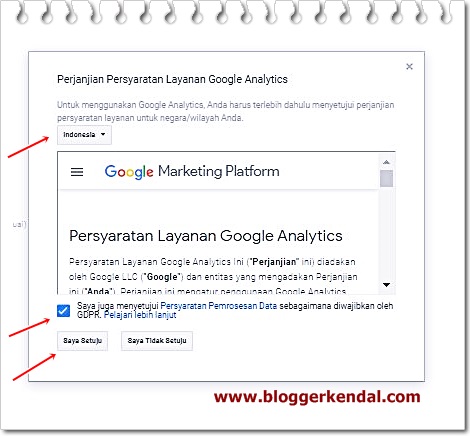
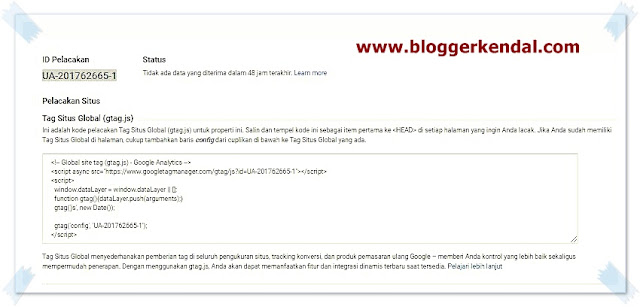
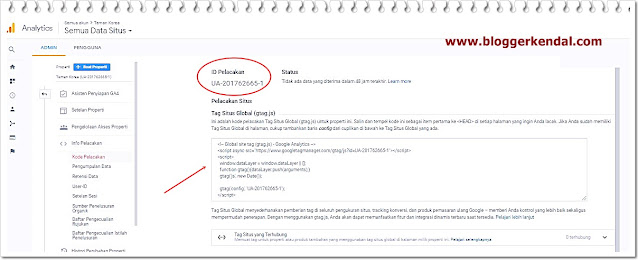

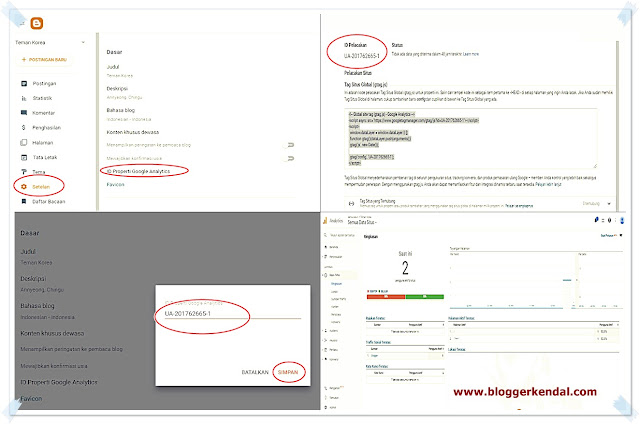
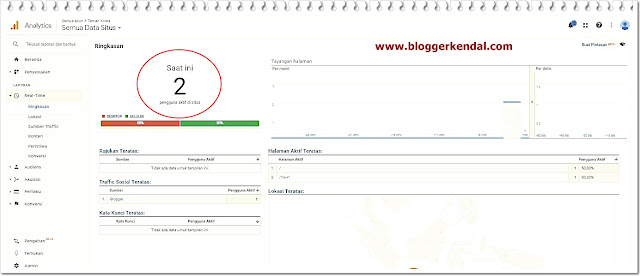
Asik asiikkk, berfaedah banget ini artikelnyaaa.
BalasHapusbanyak konten kreator yg ga tau cara pasang GA
dan pastinya terbantu bgt dgn tutorial di blogpost ini
izin bookmark ya Mbak Nyi
BalasHapussaya udah pasang GA, semula lancar tapi tiba tiba gak bisa dibuka
laporannya 0 semua, sehingga setiap ada job yang butuh GA, saya gak bisa ikut, hiks
Lengkap sekali penjelasannya kakak. Saya tuh, belum terlalu paham manfaat memasang google analytics, deh kak? Boleh ada penjelasan tentang ini?
BalasHapusWah jadi tahu nih... Tapi aku sudah pasang, namun ada yg aku tanyakan nih... Aku mau mencairkan uang dari Google adsense ko ga bisa terus kak terkendala di rekening bank. Boleh infokan ya ke 085779065707
BalasHapusInformatif banget tulisannya Nyi. Tampaknya gampang diikuti karena ada foto petunjuknya. Sayang sepertinya gak bisa digunakan untuk aplikasi Wordpress ya?
BalasHapusAlhamdulillah dulu udah pernah pasang. Perlu punya menurutku GA sepaket dengan GSC. Trims sharingnya Mba, saya kalau disuruh ngerjain or masang lagi, agak lupa step by stepnya. Dulu juga panduannya lihat lewat googling
BalasHapusSusahnya kalau yang pake wordpress kayak aku. Hiks. Mau pasang GA susah apalagi adsense. Ya bisa sih dilakukan, tapi emang harus beli domain yang muahal banget, gak bisa pake dot com yang sekarang ihiks.
BalasHapusMakasih banyak nih, kadang saya masih suka lupa gitu sama google anaylitics apalagi klaau pas ganti template, hehe
BalasHapusNah penting memasang google analytic untuk mengetahui traffic blog
BalasHapusTerimakasih kak atas tutorial memasang GA di atas...sebagai pemilik blog memang penting memiliki GA ini untuk memantau lalu lintas pengunjung ke situs mereka. Karena banyak behaviour yang dapat dilihat di GA ini. Keren emang google ini.
BalasHapuswah mantap
BalasHapusini tutorial memasang Goggle Analytics yang mudah dipahami
pasang GA buat blog penting bgt ya mbak
Thank you info masang Google Analytic di blogspot, biasanya kan pada pake wordpress.
BalasHapusThank you info masang Google Analytic di blogspot, biasanya kan pada pake wordpress.
BalasHapusBermanfaat banget sih caranya yang dibagikan disini. Beberapa kawan blogger masih ada juga yang belum paham memasangkan google analytics ini. Boleh deh nanti share ke kawan yang mau tau agar bisa baca lebih detail.
BalasHapusNah penting ini. Aku sendiri lupa sih dulu gimana caranya, jadi boro2 ngajarin orang lain. Tapi krn ada tulisan ini jadi inget lagi deh.
BalasHapusPenting ini, suka ada yang menanyakan juga. Sebaiknya memang sudah dipasang ya selagi non TLD, jadi pas TLD gak lupa
BalasHapusTernyata mudah ya mbak pasangnya. Dulu kok kayak susah banget, sampai saya minta tolong teman yang pasangin. Kalau sudah dipasang, berguna banget ini buat memantau trafik blog.
BalasHapusWah tutorialnya bermanfaat sekali buat yang ingin memasang GA utk blognya, khususnya utk yang mau lbh monetize blognya. Soalnya kalau mengandalkan analytic yang di blog kurang terlalu bisa utk menilai pengunjung yang beneran datang.
BalasHapusSalah satu alat pengukur yang penting buat blog ya kak. Memang penting dipasang biar diketahui bagaimana perkembangan blog yang kita punya
BalasHapusDulu pas masang GA ini aku juga belibet banget tapi kalau uda berhasil kepasang rasanya legaa aja gitu ya. Yg punya blog emang wajib pasang ini sih ya
BalasHapuskebetulan banget artikel yg kusave ttg ini udh kadaluarsa. Auto bookmarked. Makasihhh
BalasHapusMantaapp Nyi..
BalasHapusAku selama ini kalau mau lihat GA ya, kudu buka lagi di tab yang berbeda.
Ternyata bisa menyatu dengan badan si blogger.
Asik yaah.. Nuhun Nyii~